【Tera Term下载】Tera Term串口调试工具 v4.103 最新绿色版
软件介绍
Tera Term是一款非常好用的串口调试工具,它可以帮助用户创建windows的仿真终端,并支持远程登录和SSH连接,从而用来执行各种与远程连接相关的任务。Tera Term使用起来十分方便,它的功能是完全免费的,适用于多个版本的windows系统,非常适合用来调试串口功能和记录log,有需要的用户敬请下载。
特色功能
1、串口连接
2、TCP / IP(telnet、SSH1、SSH2)连接
3、日志重播
4、命名管道连接
5、IPv6通信
6、VT100仿真和选定的VT200 / 300仿真
7、TEK4010仿真
8、文件传输协议(Kermit、XMODEM、YMODEM、ZMODEM、B-PLUS和Quick-VAN)
9、使用“Tera术语”的脚本
10、日语、英语、俄语、韩语和UTF-8字符集
11、UTF-8字符编码
12、消息目录(日语、英语、德语、法语、俄语、韩语和中文)
使用教程
Tera Term的设置
(1) 在启动 Tera Term的时候,会弹出一对话框
请选中“Serial”选项,设置好端口
(2) 先设置默认端口(COM1,COM2等)及语言
具体位置在 Setup -> General 中
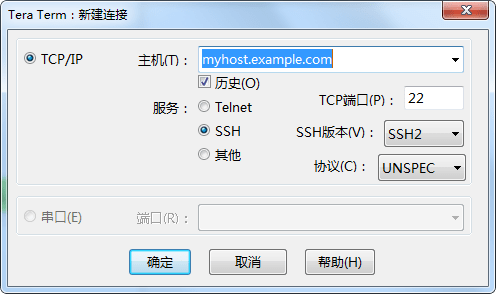
(3) 然后设置字体(如果是日文的话,设置EUC,JIS之类的,英文则免之)
如果需要将PC上输入的字符显示出来的话,还得设置“Local echo”属性
具体位置在 Setup -> Terminal 中
(4) 再设置好串口通讯所需的各个参数,如:端口(Port),波特率(Baud rate),
数据位长度(Data),有否奇偶校验,停止位(Stop)等
具体位置在 Setup -> Serial port
在JTAG仿真器上的开发步骤
我原先用的JTAG仿真器为PARTNER-J,其他的仿真器我想应该大同小异
下面是其调试软件的设置和开发步骤
(1) 先建好一普通工程(UNIT_PRJ.pjt)
(2) 然后添加子工程,其步骤及设置如下:
(a) 选择 PROJECT->NEW,创建一子工程
注:设置 PROJECT TYPE 为 LIB 类型
(b) 编译及连接参数的设定
(i) 编译用的BuildOption的设定
.”-g” (Enables symbolic debugging) 设为有效
.”-me” (Produces code for little-endian format) 设为有效
.”-q” (Only source filenames and error messages are
output) 设为有效
.”-i” (Include Search Path) 设为头文件所在文件夹路径
如:”..\..\inc”等
(ii) 连接用的BuildOption的设定
.”-q” (Requests a quiet run (suppresses the banner)) 设为有效
.”-x” (Exhaustively read libraries) 设为有效
.”-c” (variables are initialized at run time) 设为有效
(c) 在UNIT_PRJ.prj的Dependent Projects上右击,选择 Add Dependent
Projects ,将新生成的子工程的工程文件(*.prj)指定
(d) 右击 UNIT_PRJ.pjt ,选择add files to project,将新生成的
子工程的lib文件最加进去
(e) 打开工程UNIT_PRJ.pjt中的 dm320.cmd
追加lib文件.(用于指定text空间的SDRAM传送)
具体位置为:
.stext > FLASH4
.
.
.
..\UART\Debug\UART.lib(.text)
..\LEDB\Debug\LEDB.lib(.text)
—> (在这个地方添加lib文件路径及名字)
(f) 编译时
.各子工程的编译
(i) 在想编译的子工程上右击,选中set as active project
(ii) 点击 “build” 按钮
.整个工程的编译
(i) 在UNIT_PRJ工程上右击,选中set as active project
(ii) 点击 “build” 按钮
(g) 文件夹的构成
UNIT_PRJ\INC :公共INC文件夹
\lib :公共lib文件夹(rts32e.LIB,rts16e.LIB等)
\LEDB : 例(部分编译用PRJ)
\UART : 例(部分编译用PRJ)
\UNIT_PRJ : 整个工程编译用PJT
下载仅供下载体验和测试学习,不得商用和正当使用。
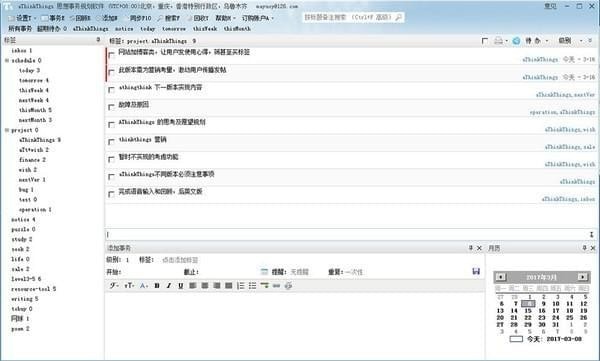
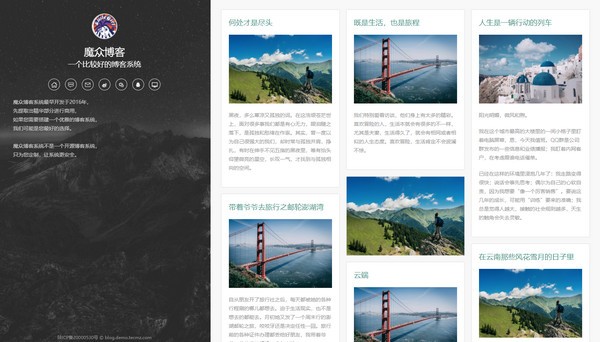

发表评论